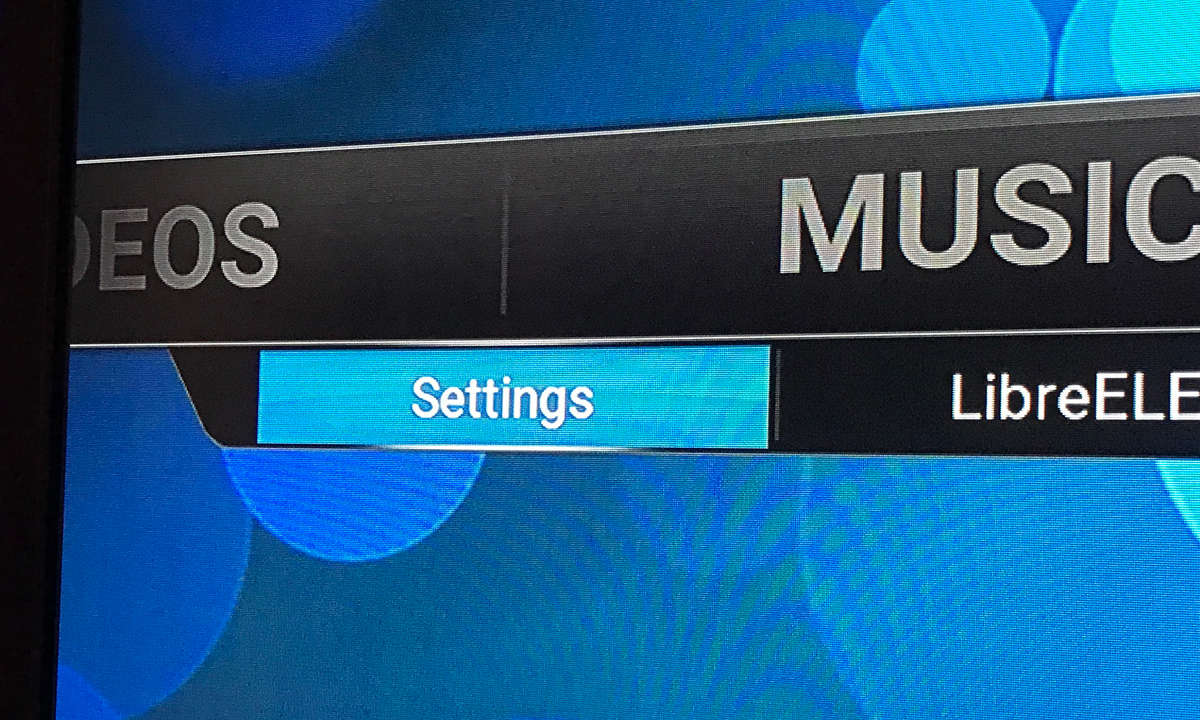NES oder SNES Classic mit Raspberry Pi bauen: So geht's
Mit den limitierten Retro-Spielekonsolen NES und SNES Classic hat Nintendo ins Schwarze getroffen. Statt überteuerte Preise auf Ebay zu bezahlen können Sie sich die Geräte aber auch einfach aus einem Raspberry Pi bauen. Wir zeigen in unserer Retro Pi Anleitung, wie das geht.

2016 hat Nintendo mit dem Nintendo Entertainment System (NES) seine Spielekonsole aus dem Jahr 1983 neu aufgelegt. Binnen kürzester Zeit war die komplette Serie des „Nintendo Classic Mini: Nintendo Entertainment System“ ausverkauft. Die Preisempfehlung von 70 Euro inklusive einem Controller war...
2016 hat Nintendo mit dem Nintendo Entertainment System (NES) seine Spielekonsole aus dem Jahr 1983 neu aufgelegt. Binnen kürzester Zeit war die komplette Serie des „Nintendo Classic Mini: Nintendo Entertainment System“ ausverkauft. Die Preisempfehlung von 70 Euro inklusive einem Controller war aufgrund der limitierten Stückzahl reine Kosmetik. In der Spitze erzielten die Geräte Preise von rund 300 Euro.
2017 geht der Wahnsinn weiter. Dieses Jahr legt Nintendo das SNES (Super Nintendo Entertainment System) neu auf. Die Preisempfehlung liegt nun bei 99 Euro, doch dafür ist im Handel kein Gerät mehr zu erhalten. Händler verlangen 140 Euro und mehr und das obwohl Nintendo die Auflage deutlich höher angesetzt hat
So entgehen Sie dem Preis-Wahnsinn
Wenn Sie trotzdem einmal wieder die alten Hits wie Galaga, Super Mario Bros. und The Legend of Zelda spielen möchten, reicht dazu aber auch ein deutlich kleinerer Geldbeutel. Konkret sprechen wir über ca. 70 bis 80 Euro, die unsere Alternative „verschlingt“. Sie basiert auf dem Mini-PC Raspberry Pi und bietet deutlich mehr Funktionen als Nintendos neue Klassiker. Dort sind Sie auf die 30 vorinstallierten Spiele und die mitgelieferten Controller mit nur zwei Knöpfen festgelegt. Unser Nachbau lässt sich mit deutlich mehr Spielen betreiben und Sie können unter zahlreichen USB-Controllern wählen. Außerdem emuliert der Pi dank der Gratis-Software RetroPie bei Bedarf noch andere Systeme, zum Beispiel von Atari und Sega.
Einkaufszettel für den RetroPie
Zunächst einmal benötigen Sie einen RaspberryPi. Haben Sie einen solchen Mini-PC noch herumliegen, können Sie gerne zu einem älteren Modell greifen. Aktuell ist der Raspberry Pi 3, der - anders als frühere Modelle - zum Preis von ca. 35 Euro bereits WLAN mitbringt.
Kaufen Sie außerdem eine ordentliche Stromversorgung (ca. 10 Euro). Sie sollte am besten ausdrücklich für den Pi geeignet und von anderen Nutzern gut bewertet worden sein. So entgehen Sie schwer behebbaren Problemen aufgrund einer mangelhaften Stromversorgung, für die die Pi-Computer anfällig sind. Außerdem bedarf es eines HDMI-Kabels für die Verbindung des Pis mit dem Fernseher und einer Speicherkarte (SD oder microSD, je nach Pi).
Um das Betriebssystem auf die Speicherkarte zu schreiben verwenden Sie einen Kartenleser. Ihrem Geschmack überlassen wir die Auswahl eines Pi-Gehäuses sowie der Controller. Stilecht, aber auch vergleichsweise teuer ist das NES Gehäuse für Raspberry Pi Model 3, 2 und B+ (rund 18 Euro). Günstigere Gehäuse erfüllen ihren Zweck aber ebenfalls.
Passend dazu liefert verschiedene Online-Händler das USB 2.0 Controller im NES Design (Doppelpack für rund 13 Euro). Es hat aber nur zwei Knöpfe. Eine Alternative ist zum Beispiel mit dem Buffalo USB Game Pad 8 Keys (ca. 19 Euro). Im Hinblick auf die Emulation anderer Konsolen kann es aber auch interessant sein, einfach auf einen - möglicherweise sogar schon vorhandenen - Xbox 360 Controller zurückzugreifen.
So installieren Sie den RetroPie
Laden Sie RetroPie herunter. Achten Sie dabei darauf, dass Sie die Variante für Ihren Raspberry Pi erwischen, denn es gibt RetroPie einmal für den Raspberry Pi 0/1 und einmal für 2 beziehungsweise 3.
Schreiben Sie RetroPie mit Hilfe der kostenlosen Software Etcher auf die Speicherkarte. Etcher läuft unter Windows, macOS und Linux. Einfach die Speicherkarte einlegen, die Image-Datei von RetroePie aus dem Download auswählen (Endung: .img) und auf die Karte schreiben lassen. Schieben Sie die Speicherkarte in den Pi und verbinden Sie ihn mit der Tastatur, dem Fernseher und den Controllern. Möchten Sie die Netzwerkverbindung per Kabel herstellen, verbinden Sie auch das Netzwerkkabel. Zum Schluss folgt die Stromverbindung.
RetroPie startet automatisch und möchte beim ersten Mal konfiguriert werden. Das beginnt mit dem Controller. Halten Sie einen der Knöpfe so lange gedrückt, bis RetroPie den Namen des Controllers anzeigt. Anschließend weisen Sie den Tasten auf dem Controller Funktionen zu. Gehen die Tasten zur Neige, können Sie einzelne Funktionen unbenutzt lassen. Halten Sie dazu eine bereits belegte Taste am Controller zwei Sekunden lang gedrückt. In der RetroPie-Dokumentation finden Sie Infos zur Belegung weit verbreiteter Controller. Weiter geht es mit „OK“.
Das folgende Menü ist etwas verwirrend. Tatsächlich haben Sie keine 13 Spiele auf Ihrem Pi, sondern es gibt 13 Konfigurationsmöglichkeiten. Eine davon benötigen Sie jetzt, wenn Sie per WLAN online gehen möchten. Öffnen Sie das Menü und gehen Sie ganz unten auf „WiFi“. Dann gehen Sie auf „Connect to WiFi Network“ und verbinden den Pi mit Ihrem WLAN. Dabei geben Sie den WLAN-Schlüssel über die Tastatur ein.
Als nächstes kopieren Sie Ihre Spiele auf den Pi. Diese waren ursprünglich auf so genannten ROM (Read-only memory, Nur-lesen-Speicher) gespeichert. Deshalb spricht man auch heute noch von so genannten „Roms“, die man auf den Pi kopiert und die dann vom Emulator ausgeführt werden. Öffnen Sie den Windows Explorer und geben Sie „\\retropie“ ein, um per Netzwerk auf den Pi zuzugreifen. Dann kopieren Sie die ROMs in den nach der zugehörigen Konsole benannten Unterordner des Ordners „roms“, also zum Beispiel „romsnes“.
Im Idealfall verfügen Sie über alte (S)NES-Spiele, die Sie mit entsprechender Hardware auslesen und in ROM-Dateien verwandeln können. Alternativ soll es auch die Möglichkeit geben, dass man ROMs per Websuche aufspürt und herunterlädt. Rechtlich ist das aber zumindest bedenklich.
Nachdem Sie die ROMs gespeichert haben starten Sie den Pi neu. Wechseln Sie dazu über den Knopf „B“ zurück zum Menü und gehen Sie dann auf „Start Quit Restart Emulationstation“. Nach dem Neustart zeigt der Pi einen neuen Eintrag namens „Nintendo“. Wählen Sie ihn mit dem Knopf „A“ aus, um die Spiele zu sehen, deren ROMs Sie eben auf den Pi kopiert haben. Mit „A“ können Sie ein Spiel starten, mit „Select“ und „Start“ gelangen Sie vom Spiel zurück ins Menü.